

まずはじめに、写真を保管するフォトブックを作成します。
「○○旅行」「○○の思い出」「○○の小学校入学式」「登山の記録」など、
フォトブックに名称を付け、写真を取り込んで管理します。
「デジカメ・スマホ写真管理」を起動すると本棚画面が表示されます。
「新規作成」ボタンをクリックします。
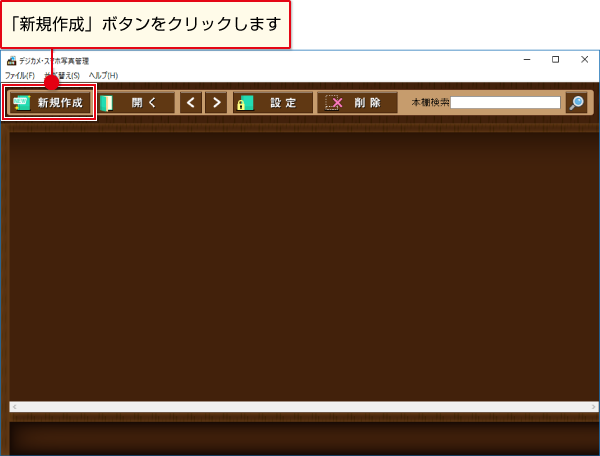
フォトブック名を入力し、フォトブックに取り込む写真の保存場所を選択します。
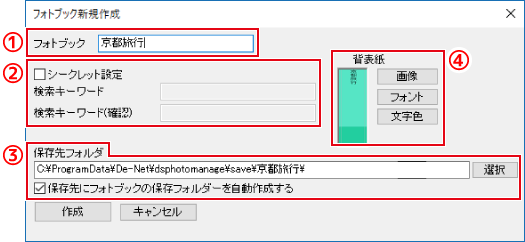
①フォトブック名を入力します。
![]()
※表示可能な文字数は、フォントサイズによって異なります。
<例>
フォントサイズ18に設定→1行に16文字程度表示します。
2行以上表示可能ですが、改行位置は指定できません。
②シークレット設定をします(必要な時のみ)
シークレット設定の詳細は「フォトブックを検索する」をご覧ください。
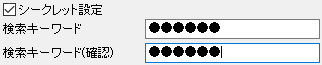
③保存先フォルダを指定します。
初期設定では、「□保存先にフォトブックの保存フォルダーを自動作成する」にチェックが入っていて、
フォトブック名がついた保存フォルダーが自動作成されます。
ご自分で保存先を指定する場合は、選択ボタンをクリックして保存場所を指定してください。

④「画像」ボタンをクリックして背表紙のデザインを選びます。
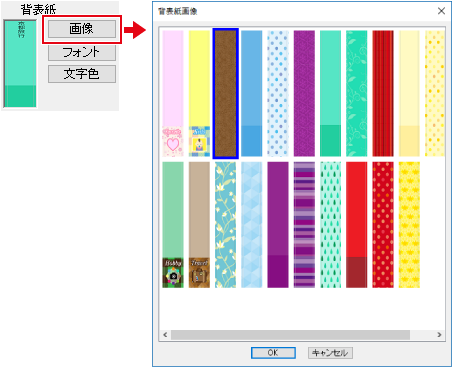
「フォント」ボタンをクリックしてフォトブック名のフォント・スタイル・サイズを設定します。
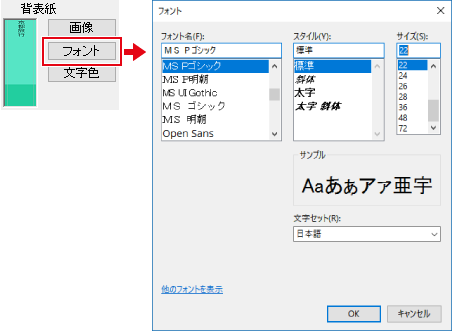
「文字色」ボタンをクリックしてフォトブック名の文字色を設定します。
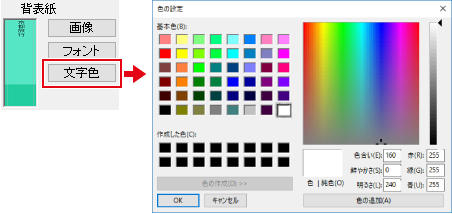
設定が終わりましたら、「作成」ボタンをクリックします。
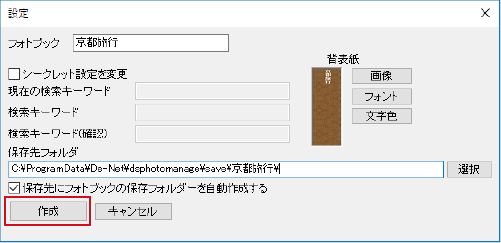
フォトブック名と同じ保存フォルダーを作成して管理する場合は、はいボタンをクリックします。
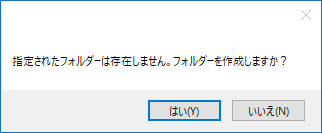
フォトブックが作成されました。

フォトブック名を変更する場合は、フォトブックを選択して、
「設定」ボタンをクリックします。設定画面が表示されますので、
フォトブック新規作成時と同様に設定を行います。
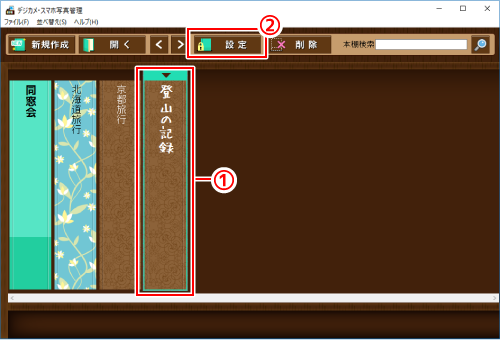
フォトブックを削除する場合は、フォトブックを選択して、「削除」ボタンをクリックします。
フォトブックに写真が保管されている場合は、「このフォルダーを完全に削除しますか?」とメッセージが表示されますので、内容を確認して削除を実行してください。
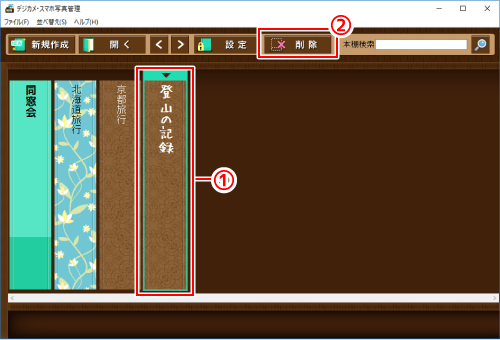
COPYRIGHT © DE-NET CORPORATION. ALL RIGHTS RESERVED.